애플TV 윈도우 설치 방법 (애플티비 윈도우에서 보는 방법) – OTT 서비스 중에서 애플 TV는 좀 다른 면이 있는데요. 다른 OTT 서비스의 경우 대부분 웹브라우저에서 쉽게 볼 수 있도록 하는 반면에 애플 TV의 경우 웹브라우저 보다는 전용기기 또는 애플 기기에서 별도 앱을 통해 시청하는 것을 기본으로 하고 있습니다. 때문에, 윈도우에서는 애플TV를 즐기는 것이 좀 힘들었는데요. 이번 글에서는 애플TV 윈도우 설치 방법에 대해서 알아보도록 하겠습니다.
애플TV 윈도우 설치 방법
현재 애플TV는 웹브라우저에서도 감상이 가능한데요. 다만, 영화와 같은 구매형 컨텐츠는 감상이 안되고 애플TV+라는 자체 컨텐츠만 웹브라우저를 통해 감상이 가능합니다. 애플TV+는 애플 웹사이트 애플TV+ 페이지를 통해 볼 수 있습니다.
- 현재 애플TV(애플티비) 윈도우 앱은 한국에서는 설치가 불가능한 것으로 되어 있는데요. 설정앱에서 위치를 미국으로 바꿔주면 쉽게 설치가 가능합니다. 설치한 후에는 지역을 다시 한국으로 변경해 주세요.
- 윈도우의 설정 앱 – 시간 및 언어 – 지역 – 국가 또는 지역에서 현재 한국으로 되어 있는 것을 미국으로 변경해 줍니다.
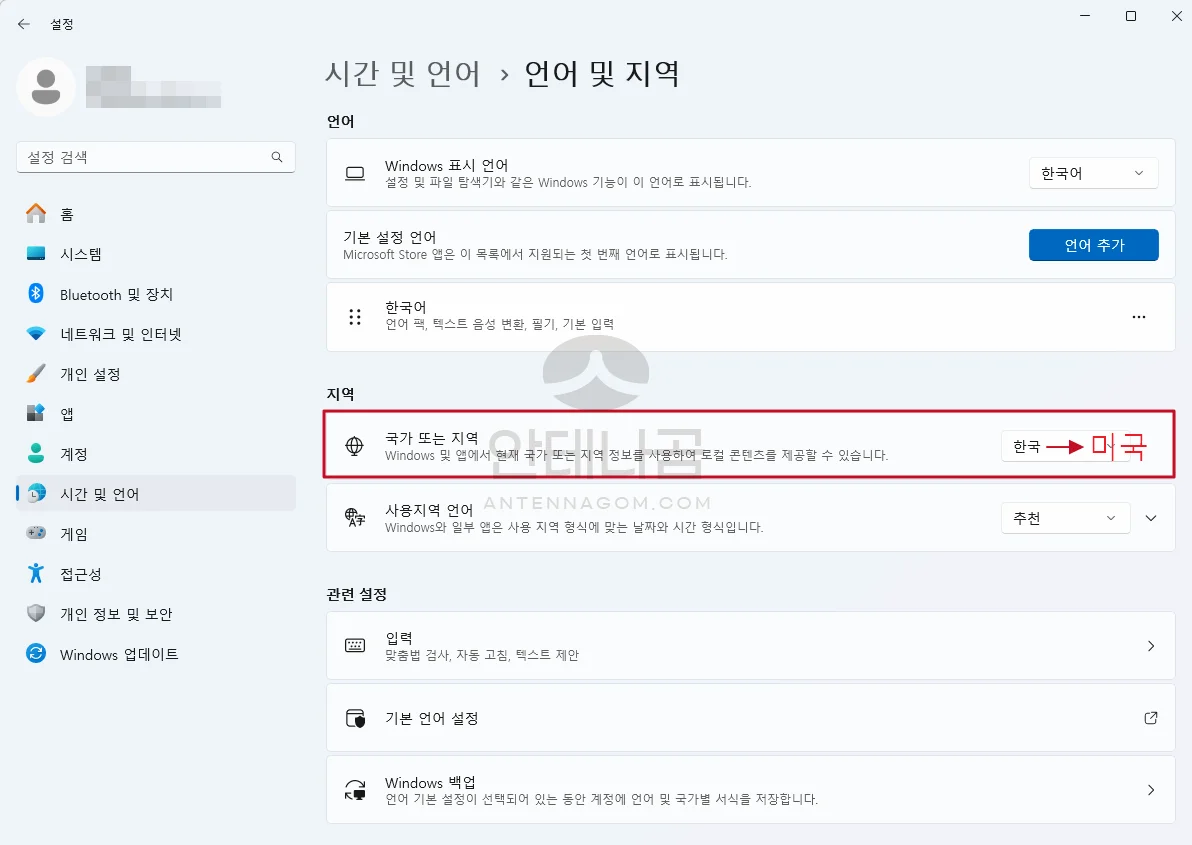
- 윈도우 스토어에서 애플 TV 프리뷰 (apple tv preview)를 검색하면 되는데요. 링크를 클릭하지말고 윈도우 스토어 앱을 열어 검색하는 것이 낫습니다.
- 마이크로소프트 스토어를 실행하면 지역코드 변경때문에 다시 열립니다. 검색창에 apple tv preview를 입력하면 아래와 같이 Apple TV 미리보기가 보입니다.
- 해당 앱을 클릭한 후 설치 버튼이 나오면 설치해 줍니다. (설치 버튼이 나오지 않는다면 지역 변경이 미국으로 되어 있는지 확인해 봅시다.)
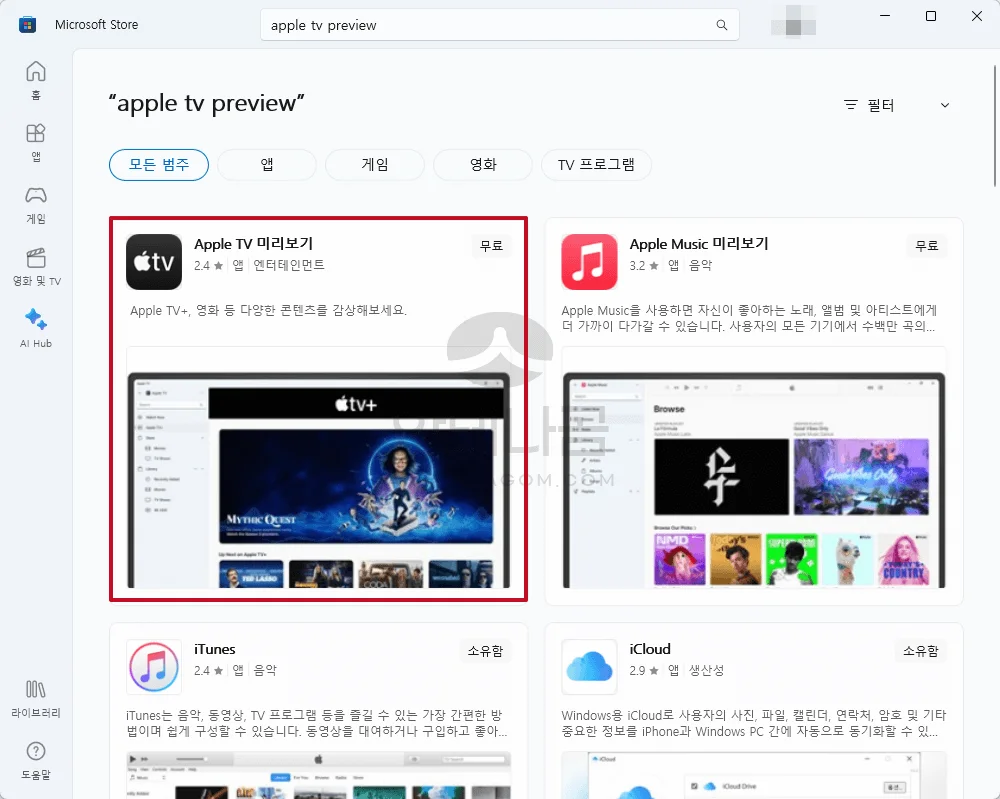
- 한가지 유의하실 부분은 이 애플티비 미리보기 앱을 설치할 경우 iTunes 가 실행되지 않습니다. 때문에, iTunes를 사용하시는 분이라면 해당 컴퓨터에는 애플티비 미리보기 앱을 설치하지 않는 것이 좋습니다.
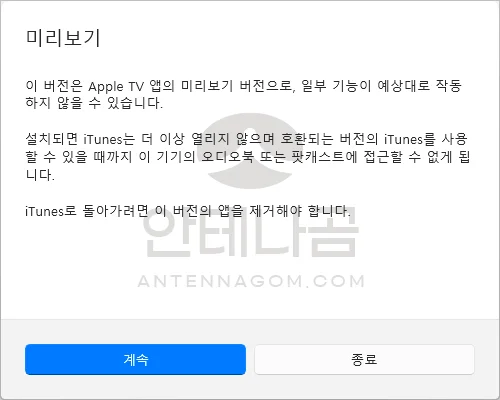
- 애플티비 앱이 설치되면 로그인 한 후 사용하면 됩니다. 애플TV+는 물론, 따로 구매한 영화의 경우에도 확인이 가능하며 감상도 됩니다.
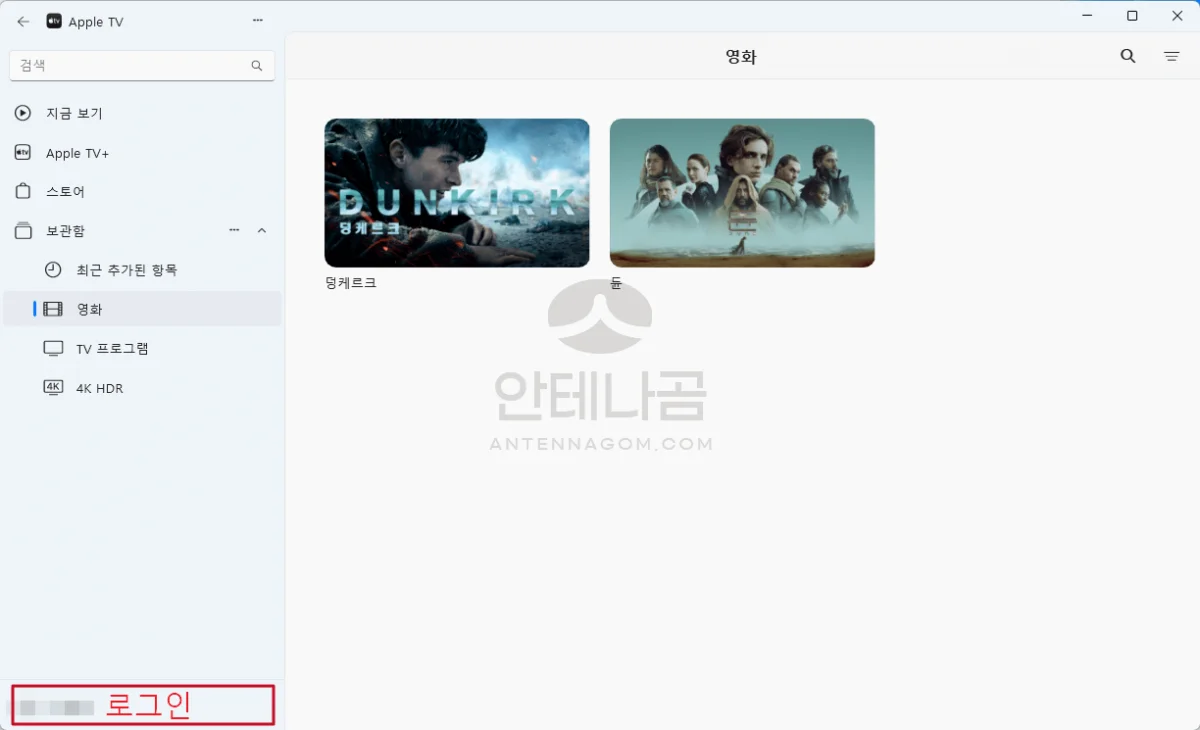
저의 경우 기존에는 안드로이드TV 기기인 티보를 통해 애플TV를 감상했는데요. 모니터는 울트라 와이드 모니터이지만 티보의 경우 FHD기기이기 때문에, 시네마 비율로 되어 있는 영화의 경우에는 양쪽, 상하로 레터박스가 생기면서 화면을 정말 작게 볼 수 밖에 없습니다.
하지만, 애플TV 앱이 생기면서 시네마 비율로 감상하니 정말 좋더라구요. 하지만, iTunes 앱을 사용하시는 분이라면 해당 앱을 설치하면서 사용이 불가능하니 유의하시기 바랍니다.
또 하나의 단점은 자막의 폰트가 바탕체로 되어 있고 변경이 불가능하기 때문에 가독성이 심각한 문제가 있으며, 자막 아래로 검은색 바탕색때문에 보기에 불편한 데 따로 설정이 불가능한 단점이 있습니다.
이런 부분들이 개선된 정식 버전이 어서 나왔으면 좋겠습니다. 이번 글에서는 애플TV 윈도우 설치 방법에 대해서 알아봤습니다. 지금까지 안테나곰이었습니다.
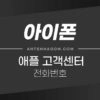




![[솔:로 솔데의 로스트아크 #01] 이 게임 언제 시작하면 좋나요? (점핑권, 하이퍼익스프레스, 스토리익스프레스, 신규가입 이벤트, 복귀유저 이벤트, 출석 이벤트에 대한 설명과 꿀팁 가이드) 점핑권](https://antennagom.com/wp-content/uploads/점핑권-400x225.jpg.webp)
애플이 윈도우 애플tv 자막에 대한 부분은 더 이상 지원하지 않습니다.
마케팅 전략이라서 아쉽게도 tv 앱 또는 패드 앱으로 시청하셔야 합니다..
안녕하세요?
말씀하신 부분 확인때문에 방금 애플TV 윈도우앱을 설치해 봤으나,
보유한 영화 덩케르트에서도 자막이 잘 나오고 있습니다.
자막이 안나온다면 자막 설정이 되어 있는지 한번 확인해 보세요.
덧글감사합니다.